-
笔者教你联想笔记本怎么进入bios设置
- 2019-02-19 11:44:00 来源:windows10系统之家 作者:爱win10
电脑专业技术人员都知道,BIOS的主要功能是为计算机提供最底层的、最直接的硬件设置和控制。不过有联想的用户在使用U盘装系统的过程中,却发现联想笔记本进入Bios与其他品牌笔记本不一样,那么联想笔记本怎么进入bios?下面,小编就给大家介绍联想笔记本进入bios的操作方法。
我们在平时使用电脑的过程中,很多时候需要进入BIOS设置管理员密码及设置U盘启动等等,而不同品牌的电脑进入BIOS的方法是不一样的,联想笔记本不同型号的机型进入BIOS的方式也不太一样,所以联想笔记本怎么进入BIOS就困扰了不少小伙伴,这里小编就为大家带来联想笔记本进入bios的方法。
1,在电脑开机或重启时,马上连续敲击F2或同时按Fn+F2键。
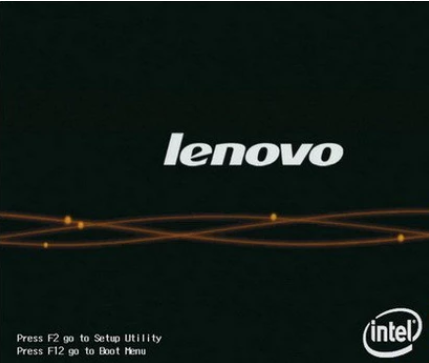
进入bios设置电脑图解1
2,部分IdeaPad U或S系列,例如IdeaPad U300s,可按一键恢复按键,选择BIOS Setup进入。
3,关机状态下,根据下图所示的位置,按下NOVO热键开机。

笔记本电脑图解2
4,等待片刻将出现如下图所示画面,使用光标移动至第三项即Enter Setup并回车,即可进入BIOS设置界面。
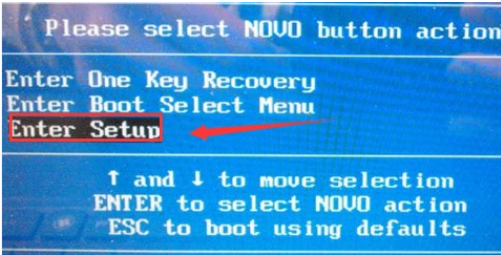
进入bios设置电脑图解3
5,如果使用的是其他机型,进入BIOS的方法是:请在电脑开机或重启时,马上连续敲击F1键部分机型在开机就不停的敲击回车键(Enter),会出现一个功能菜单,有15秒时间选择需要的功能。
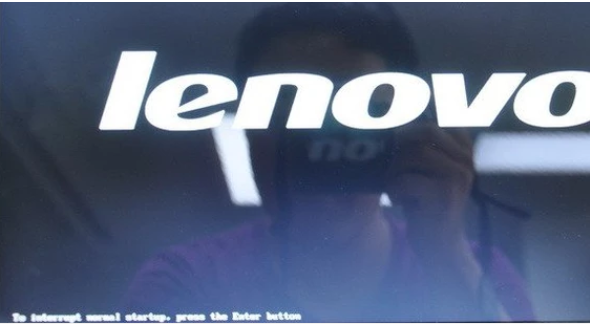
笔记本怎么进入bios电脑图解4
ESC:恢复正常启动
F1:进入BIOS设置界面
F10:进入硬件检测
F11:进入一键恢复系统
F12:选择引导驱动器
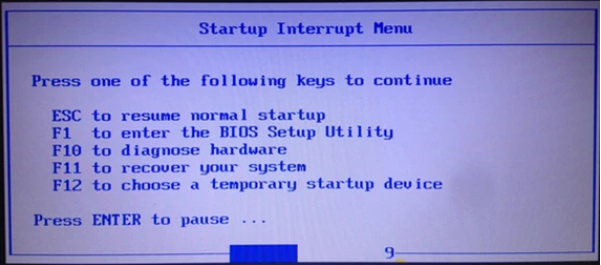
笔记本电脑图解5
以上就是联想笔记本进入bios设置的方法。
猜您喜欢
- 电脑怎样下载激活windows72022-12-07
- 激活windows7工具哪个好用2022-10-28
- 小马激活工具使用方法2022-08-16
- windows7原版激活的方法2022-11-13
- win11黑屏只有鼠标能动怎么办..2022-04-19
- 电脑维修怎么不被坑的方法..2023-03-15
相关推荐
- xp激活怎么操作 2022-10-05
- windows如何关闭小娜的教程 2022-02-14
- 想知道电脑给人家重装系统几多钱.. 2023-03-15
- 怎么解决电脑黑屏有鼠标 2020-05-23
- 东芝电脑win10家庭版系统下载与安装教.. 2019-10-18
- 卡巴斯基激活码2022年免费版.. 2022-08-08





 魔法猪一健重装系统win10
魔法猪一健重装系统win10
 装机吧重装系统win10
装机吧重装系统win10
 系统之家一键重装
系统之家一键重装
 小白重装win10
小白重装win10
 深度技术win10系统下载64位专业版v201809
深度技术win10系统下载64位专业版v201809 系统之家ghost win7 x86 旗舰版201612
系统之家ghost win7 x86 旗舰版201612 萝卜家园 Ghost xp sp3 专业装机版 2018.04
萝卜家园 Ghost xp sp3 专业装机版 2018.04 win8激活工具|win8激活工具下载
win8激活工具|win8激活工具下载 魔法猪系统重装大师 v5.0.0绿色版(一键重装系统软件)
魔法猪系统重装大师 v5.0.0绿色版(一键重装系统软件) 萝卜家园 Ghost xp sp3 快速装机版 2018.12
萝卜家园 Ghost xp sp3 快速装机版 2018.12 索尼(VAIO) G
索尼(VAIO) G 小白系统ghos
小白系统ghos 系统之家ghos
系统之家ghos 电脑公司ghos
电脑公司ghos 雨林木风Ghos
雨林木风Ghos Adobe Flash
Adobe Flash  windows之家W
windows之家W Windows之家_
Windows之家_ 小白系统Win8
小白系统Win8 粤公网安备 44130202001061号
粤公网安备 44130202001061号